Cuando se trabaja en una empresa, una de las cosas principales que se realizan es guardar documentos en carpetas de la red local, y en muchas otras ocasiones es necesario compartir archivos de Excel para que varios usuarios los modifiquen a la vez.
No vamos a entrar en detalles sobre términos técnicos sobre la redes locales, basta con decir que podemos compartir archivos de Excel que a su vez estén almacenados en carpetas compartidas y que éstas pueden ser accedidas por varios usuarios al mismo tiempo.
Cómo compartir un archivo de Excel
Para compartir un archivo de Excel, seguimos los siguientes pasos:
1. En la pestaña Revisar seleccionamos el comando Compartir libro.
2. Una vez abierto el formulario, en la pestaña Cambios marcamos la opción Permitir la modificación por varios usuarios a la vez. Esto también permite combinar libros.
![Damos permiso al archivo de ser modificado por varios usados a la vez Damos permiso al archivo de ser modificado por varios usados a la vez]()
Figura 1. Damos permiso al archivo de ser modificado por varios usados a la vez.
3. En la pestaña Uso avanzado vemos algunas configuraciones que podemos considerar cambiar o dejarlas en su valor por defecto:
3.1. Control de cambios: nos permite definir una cantidad de días que deseamos que se conserve el historial de cambios. También podemos no guardar ningún cambio.
3.2. Actualizar cambios: Podemos definir si los cambios se reflejan al guardar o cada lapso de tiempo.
3.3. En caso de conflictos entre usuarios: Aquí podemos definir si se conservan los cambios guardados o que se nos pregunte cuáles deseamos que prevalezcan.
3.4. También podemos guardar configuración de la impresora y de los filtros.
![Definimos los días a guardar el historial. Definimos la periodicidad en que serán guardados los cambios.* Definimos los días a guardar el historial. Definimos la periodicidad en que serán guardados los cambios.*]()
Figura 2. Definimos los días a guardar el historial. Definimos la periodicidad en que serán guardados los cambios.
Guardar cambios de otros usuarios
Cuando hacemos un cambio y presionamos Guardar, si previamente otro usuario hizo cambios en el archivo veremos el mensaje “El libro se actualizó con cambios hechos por otros usuarios”, además de que se resaltará la celda modificada y se le añadirá un comentario temporal donde indique el nombre del usuario y los cambios realizados.
![A la izquierda los cambios hechos por otro usuario, y a la derecha el mensaje donde avisa de los cambios. A la izquierda los cambios hechos por otro usuario, y a la derecha el mensaje donde avisa de los cambios.]()
Figura 3. A la izquierda los cambios hechos por otro usuario, y a la derecha el mensaje donde avisa de los cambios.
Ver usuarios que tienen abierto el archivo
En la pestaña Revisar > Compartir veremos el formulario que analizamos anteriormente, pero ahora veremos una lista de los usuarios que tiene abierto el archivo. Si presionamos el botón Quitar usuario hay que estar seguros que el usuario ya no necesita hacer cambios en el archivo y evitar conflictos por falta de información
![Hay que tener mucho cuidado de no quitar a un usuario que tenga abierto el archivo para no perder datos. Hay que tener mucho cuidado de no quitar a un usuario que tenga abierto el archivo para no perder datos.]()
Figura 4. Hay que tener mucho cuidado de no quitar a un usuario que tenga abierto el archivo para no perder datos.
Conflictos por cambios en libro compartido, modificas las mismas celdas
Supongamos que un usuario elimina una columna del archivo y guarda cambios. Otro usuario ingresa datos en la columna sin saber que fue eliminada por usuario. Cuando el segundo usuario guarda el archivo, se genera un conflicto de archivo compartido, ya la eliminación de la columna que hizo el primero usuario, afectó al segundo. En ese momento Excel lanza una advertencia sobre los cambios realizados y pregunta cuáles cambios deseamos que prevalezcan.
Si desea que se guarden tus cambios hay que dar clic en el botón Aceptar los míos. Si se desea preservar los cambios de los otros usuarios da clic en el botón Aceptar otros.
![Aquí vemos cómo Excel nos advierte sobre un conflicto de archivo compartido. Aquí vemos cómo Excel nos advierte sobre un conflicto de archivo compartido.]()
Figura 5. Aquí vemos cómo Excel nos advierte sobre un conflicto de archivo compartido.
Para ver el historial de cambios y ver la manera en la que se han manejado los conflictos, realiza lo siguiente:
Aquí vemos cómo Excel nos advierte sobre un conflicto de archivo compartido.
2. En Cuándo selecciona todos.
3. Mantén en blanco las opciones de Quién y Dónde.
4. Marca la opción Mostrar cambios en una nueva hoja.
![Resaltar cambios. Resaltar cambios.]()
Figura 6. Resaltar cambios.
5. Da clic en Aceptar.
6. Verás una nueva hoja donde se detallan los cambios y conflictos, así como el usuario responsable.
![Vemos la fecha, hora, usuario y tipo de cambio. Vemos la fecha, hora, usuario y tipo de cambio.]()
Figura 7. Vemos la fecha, hora, usuario y tipo de cambio.
Sugerencias para abrir y modificar un archivo compartido
Desde Excel abrimos el archivo, o en su defecto nos dirigimos a la carpeta compartida donde se encuentra el archivo. A continuación te comento de dos maneras en la que podrás validar si tienes carpetas compartidas en tu computadora:
1. Dentro de Mi PC ubica si tienes íconos con las letras E:, F:, G:, que se refieren a unidades de red.
2. Igual dentro de Mi PC ubica si tienes íconos que comiencen con \\numero.de.IP.\carpeta.
Para validar que los cambios hechos al archivo compartido son del usuario correcto sugiero cambiar el nombre de usuario de Excel. Nos dirigimos a la pestaña Archivo > Opciones. Dentro de las opciones en la sección General ubicamos la parte de Nombre de usuario y definimos nuestro nombre que nos identificará ante los demás usuarios del archivo compartido.
Características que no se podrán usar en un archivo compartido
1. Crear tablas de Excel.
2. Eliminar hojas
3. Agregar o modificar validación de datos.
4. Insertar gráficos y autoformas.
5. Usar Subtotales.
6. Insertar Tablas dinámicas, aunque puede ver las existentes.
7. Extraer información de datos externos, como Access o servidores de bases de datos.
8. Crear o modificar macros, aunque puede ejecutar las existentes.
9. Entre otras características.










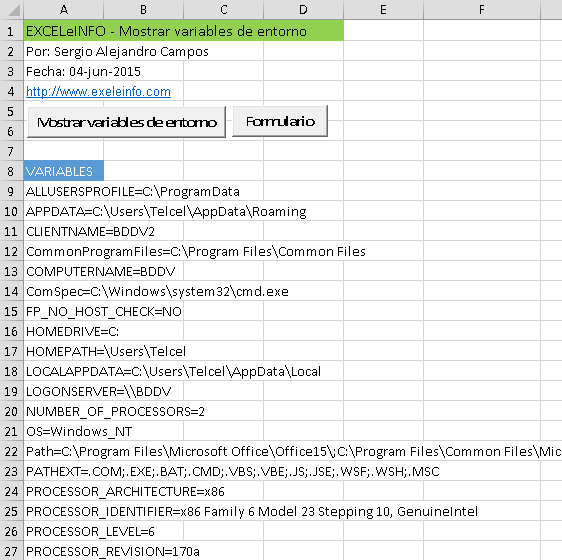














































































 **Hasta hoy, 29-ene-2017, la opción Recortar sólo elimina los espacios al inicio y al final, no así cuando hay más de dos espacios entre palabra.
**Hasta hoy, 29-ene-2017, la opción Recortar sólo elimina los espacios al inicio y al final, no así cuando hay más de dos espacios entre palabra.
















